Keine Verbindung und Zugang zu 192.168.1.1 und 192.168.0.1. Es gibt keine Verbindung zum Router

- 3409
- 1019
- Jesper Ehrig
Keine Verbindung und Zugang zu 192.168.1.1 und 192.168.0.1. Es gibt keine Verbindung zum Router
Wie ich durch Kommentare bemerkte, beim Versuch, die Einstellungen des Routers oder das Modem um 192 zu öffnen.168.1.1 oder 192.168.0.1 (Vielleicht haben Sie eine andere Adresse), Benutzer haben meistens solche Fehler: "Es gibt keine Verbindung zum Internet", "Es gibt keinen Zugriff auf das Netzwerk", "Es gibt keine Verbindung zum Router" usw. D. Diese Fehler werden im Browser angezeigt, wenn wir die Adresse des Routers in die Adressleiste eingeben und sie überqueren. Es ist zu beachten, dass dies keine IP -Adresse sein muss. Jetzt geben die meisten Hersteller einen Router der Adresse tPlinkwifi an.Netz, Tenderawifi.com, mein.KEINE KEINER.Netz und t. D. Und wenn wir diese Adresse im Browser sammeln, können Sie auch auf einen Fehler stoßen, dass es keine Verbindung zum Internet gibt oder keinen Zugriff auf das Netzwerk gibt. Und in den Einstellungen des Routers ist es natürlich nicht möglich, einzugeben.
Ich selbst bin mehr als einmal auf ein solches Problem gestoßen. Es sieht ungefähr so aus: Wir öffnen den Browser, sammeln die Adresse des Adressos (in der Regel ist dies 192.168.1.1 oder 192.168.0.1) Wir sehen uns die Nachricht, dass es keine Verbindung zum Internet gibt. Es ist nicht möglich, eine Seite anzuzeigen, Zugriff auf die Website zu erhalten, die Seite ist nicht verfügbar oder nicht gefunden. Die Nachricht selbst kann je nach Browser, Einstellungen und Ihrer Ausrüstung unterschiedlich sein.

Oder so:
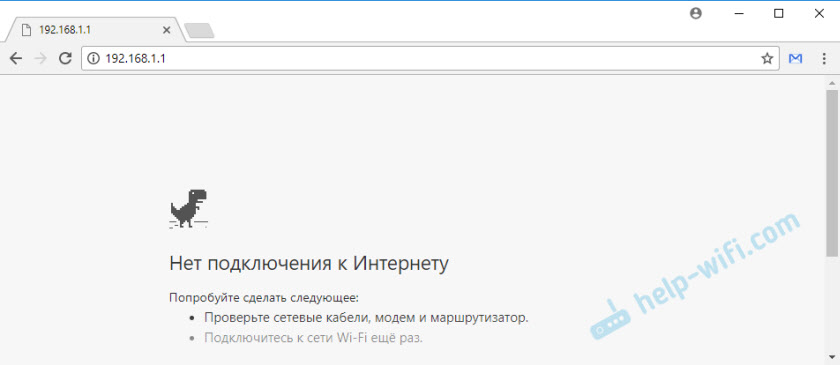
Lassen Sie mich Sie daran erinnern, dass der Fehler möglicherweise anders ist. Das Hauptproblem ist, dass eine Seite mit den Einstellungen des Routers nicht geöffnet ist
Betrachten Sie zwei getrennte Fälle:
- К о Und шшибка в б базере ".
- Wenn ein Fehler angezeigt wird, dass es unmöglich ist, die Site zu öffnen, zeigen Sie Seite 192 an.168.1.1 (oder eine andere Adresse) ist die Website nicht verfügbar oder so ähnlich.
Sorgfältig sehen und alles überprüfen.
Wie man 192 eröffnet.168.1.1 und 192.168.0.1 Wenn es keine Verbindung zum Internet gibt?
Ich habe im Artikel darüber geschrieben: So konfigurieren Sie einen Wi-Fi-Router (in Einstellungen) ohne Internet. Berücksichtigen Sie diese Entscheidungen, wenn Sie einen Fehler über das Fehlen einer Internetverbindung haben.
Wichtig! Ich habe mehr als einmal darüber geschrieben, aber ich werde immer noch wiederholen. Um eine Seite mit den Einstellungen des Routers oder des Modems (so angerufene Web-Schnittstelle) zu öffnen, ist der Zugriff auf das Internet nicht erforderlich. Alles, was erforderlich ist, ist, Ihren Computer, Ihren Laptop oder Ihr mobiles Gerät mit dem Router verbunden zu machen. Im Netzwerkkabel oder im Wi-Fi-Netzwerk.Wenn Sie versuchen, die Routereinstellungen zu öffnen und den Fehler zu sehen, dass kein Zugriff auf das Internet besteht, stellen Sie zunächst sicher, dass Ihr Gerät mit dem Router selbst verbunden ist.
Wenn Sie einen PC oder einen Laptop haben, sollte der Verbindungsstatus so sein (abhängig von der Verbindung mit dem Router):

Wenn Sie den gleichen Verbindungsstatus haben, ist alles in Ordnung, und die Seite mit den Einstellungen des Routers sollte sich öffnen. Wenn es ein rotes Kreuz oder ein Sternchen in der Nähe des Wi-Fi-Netzwerks gibt, müssen Sie die Verbindung überprüfen. Das Beste wird natürlich eine Verbindung zum Kabelrouter herstellen. Darüber:
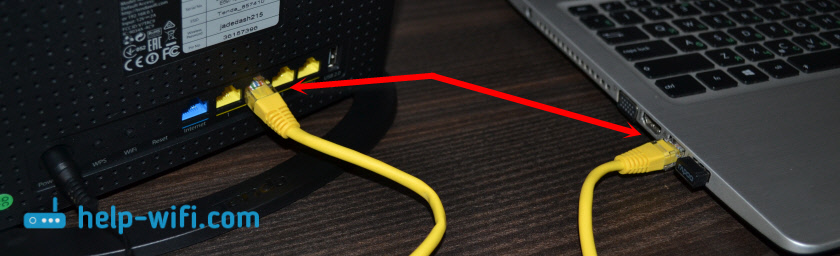
Oder vom Wi-Fi-Netzwerk. Wenn das Netzwerk geschützt ist, ist das Werkskennwort (PIN) auf dem Aufkleber im Routergehäuse angegeben.
Versuchen Sie nach Möglichkeit, eine Verbindung zum Router von einem anderen Gerät aus zu verbinden.
Wenn die Seite 192.168.1.1 oder 192.168.0.1 ist nicht verfügbar
In diesem Fall gibt es im Browser eine Nachricht, dass die Seite oder die Website des Routers nicht verfügbar ist. Etwas wie das:
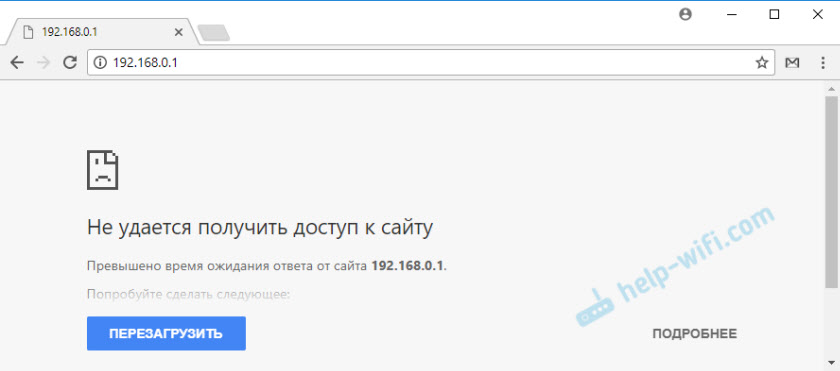
Auch hier kann der Fehler selbst anders sein, wenn Sie einen anderen Browser haben.
Es ist wichtig, dass der Computer nur mit dem Router verbunden ist, in deren Einstellungen wir gehen müssen. Wenn beispielsweise eine Kabelverbindung, muss Wi-Fi ausgeschaltet werden (es befindet sich auf Ihrem Gerät). Umgekehrt.Lösungen im Falle eines solchen Fehlers wird es mehr geben.
Lösung Nr. 1: Überprüfen Sie die Router -Adresse
Es ist notwendig, sicherzustellen, dass wir versuchen, die Einstellungen des Routers an der richtigen Adresse zu öffnen. In den meisten Fällen ist die Fabrikadresse für den Zugriff auf das Bedienfeld auf dem Router selbst angegeben. Es gibt höchstwahrscheinlich die IP -Adresse 192.168.1.1, 192.168.0.1 oder Adresse aus Briefen. Zum Beispiel tplinkwifi.Netz. Es sieht wie folgt aus:
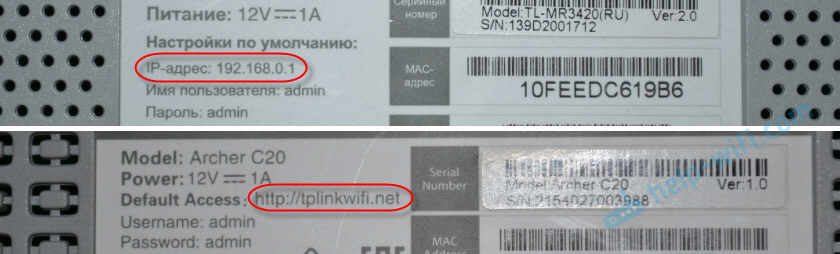
Ich habe im Artikel ausführlicher zu diesem Thema geschrieben: So finden Sie die IP -Adresse des Routers.
Die folgenden Artikel können auch für Sie nützlich sein:
- 192.168.0.1 - Eingang zum Router oder Modem. Admin und admin
- 192.168.1.1 oder 192.168.0.1 -Gehen Sie in die WI -FI -Router WI -FI -Einstellungen
Manchmal kommt es vor, dass die Meister während der Einstellung die IP -Adresse des Routers ändern. Versuchen Sie in diesem Fall, den Leiter (meinen Computer) zu öffnen und mit der rechten Maustaste auf Ihrem Router auf die Registerkarte Netzwerk zu klicken. Wählen Sie im Menü "Die Webseite des Geräts anzeigen".
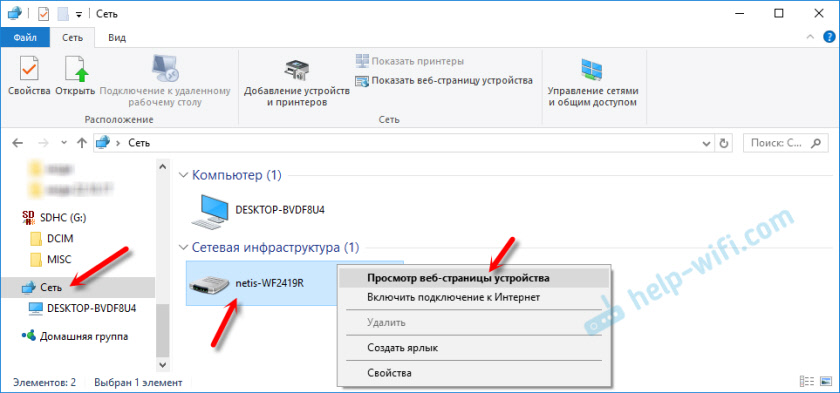
Ein Browser mit der Seite eines Routers sollte automatisch geöffnet werden. Mit der Definition der Adresse haben wir herausgefunden. Wenn die Einstellungen nicht öffnen konnten, probieren Sie andere Lösungen aus.
Lösung Nr. 2: Überprüfen Sie die IP -Einstellungen
Standardmäßig gibt fast jeder Router automatisch eine IP -Adresse an. DHCP -Server funktioniert darin. Daher ist es wichtig, dass in den Eigenschaften Ihrer Verbindung die Einstellungen für den automatischen Erhalt der IP -Adresse festgelegt werden.
Gehen Sie zu "Netzwerkverbindungen". Sie können Win + R drücken und den Befehl ausführen NCPA.Cpl
Darüber hinaus haben Sie je nach Kabel oder mit WI -FI einen Router angeschlossen, klicken Sie auf das "lokale Netzwerk" (in Windows 10 - Ethernet) oder "Eigenschaften" in Windows 10 - Ethernet. Zum Beispiel habe ich eine Wi-Fi-Verbindung.
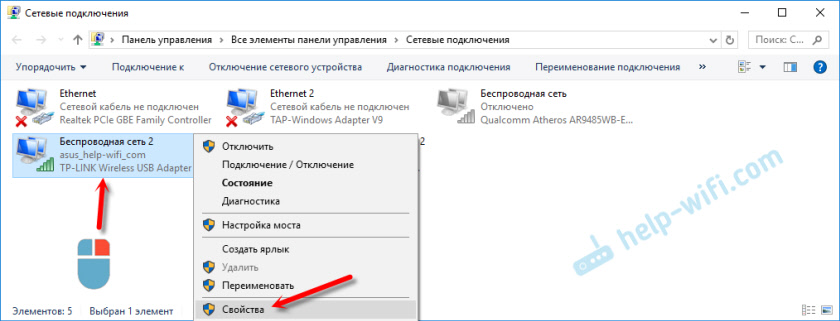
Und dann setzen wir den automatischen Erhalt von Adressen.
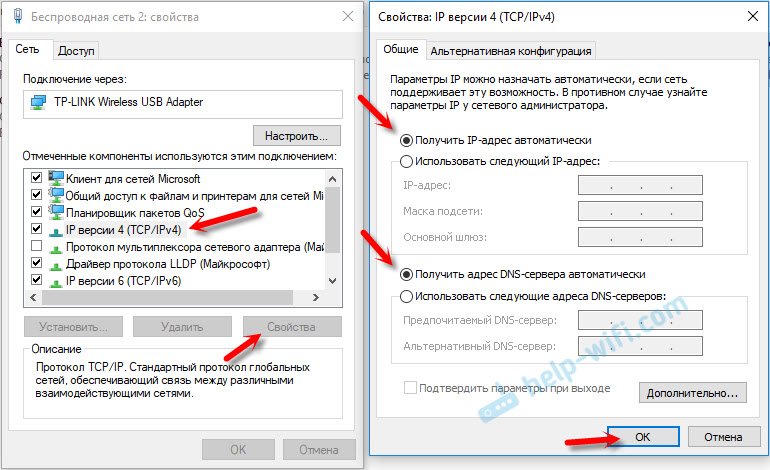
Danach versuchen wir, die Einstellungen des Routers zu öffnen. Sie können den Computer neu starten und es erneut versuchen.
Oder einfach die Netzwerkeinstellungen abgeben.
Lösung Nr. 3: Wir geben die Adresse für den Zugriff auf den Router richtig ein
Tatsache ist, dass die Adresse, an der Sie auf das Bedienfeld des Routers zugreifen können, in die Adressleiste des Browsers eingegeben werden muss. Jetzt in vielen Browsern ist die gezielte Zeile und die Suchzeile für die Suche die gleiche Zeile. Und wir gewinnen meistens eine Adresse ohne http: //. Aus diesem Grund sind viele anstelle der Seite des Routers, der Yandex, Google oder anderer Peak -Systeme geöffnet.
Wenn es daher nicht möglich ist, mit den Einstellungen des Routers auf die Seite zuzugreifen, versuchen Sie zunächst, sie in einem anderen Browser zu öffnen. Wenn zum Beispiel in der Oper nicht funktioniert, durchlaufen wir Chrome. Und noch besser, über Internet Explorer oder Microsoft Edge in Windows 10.
Lassen Sie mich Sie daran erinnern, dass die Adresse des Routers in die Adressleiste eingegeben wird.
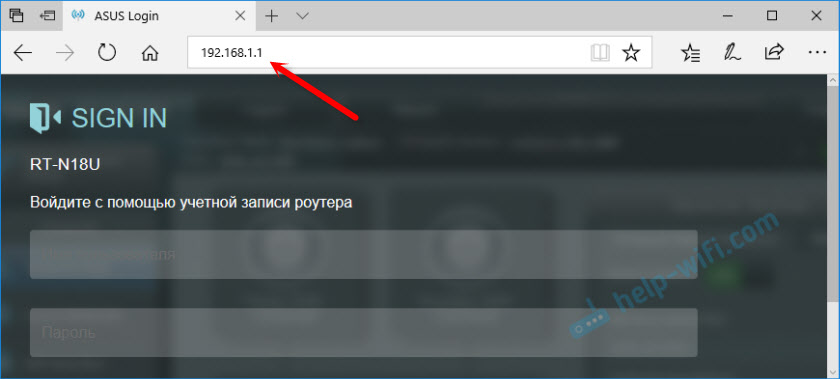
Oder versuchen Sie, die Adresse mit zu verschreiben http: //. Zum Beispiel: http: // 192.168.0.1, http: // 192.168.1.1, http: // tplinkwifi.Netz.
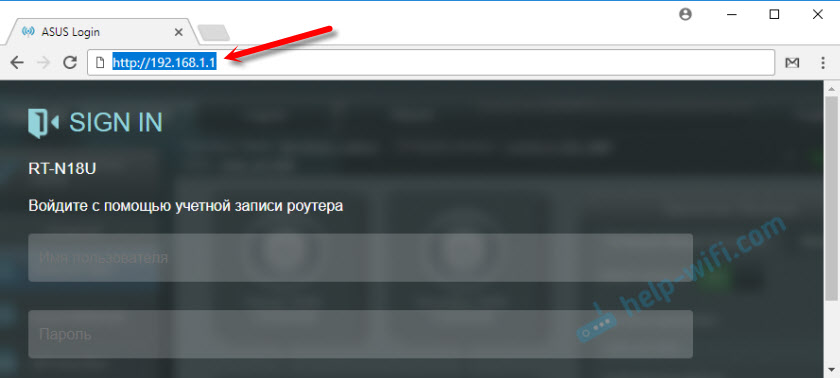
Alles sollte funktionieren.
Ein ähnlicher Artikel zu diesem Thema: Geben Sie nicht die Einstellungen des Routers für 192 ein.168.0.1 oder 192.168.1.1. Es gibt auch Links zu Testanweisungen zum Zugriff auf das Bedienfeld von Router TP-Link, Asus, D-Link, Zyxel und T. D. Ein weiteres beliebtes Problem, wenn das Administratorkennwort für 192 nicht geeignet ist.168.1.1 oder 192.168.0.1. Es kann nützlich sein, wenn sich die Autorisierungsseite öffnet, aber das falsche Login oder das falsche Passwort.Wenn Sie immer noch keine Verbindung zum Router haben und bei der Übergang zur Adresse des Routers ein Fehler erscheint, dass die Seite nicht zugänglich ist oder nicht, um sich mit dem Internet zu verbinden, dann beschreiben Sie Ihr Problem in den folgenden Kommentaren. Schreiben Sie unbedingt, was Ihr Router und Ihr Modell haben, das Sie haben. Probieren Sie vorher den Rat, über den ich oben geschrieben habe.
- « Wi-Fi TP-Link Repiter in Access Point (im Kabel)
- Wi-Fi-Verbindung bei der Last wieder anschließen »

